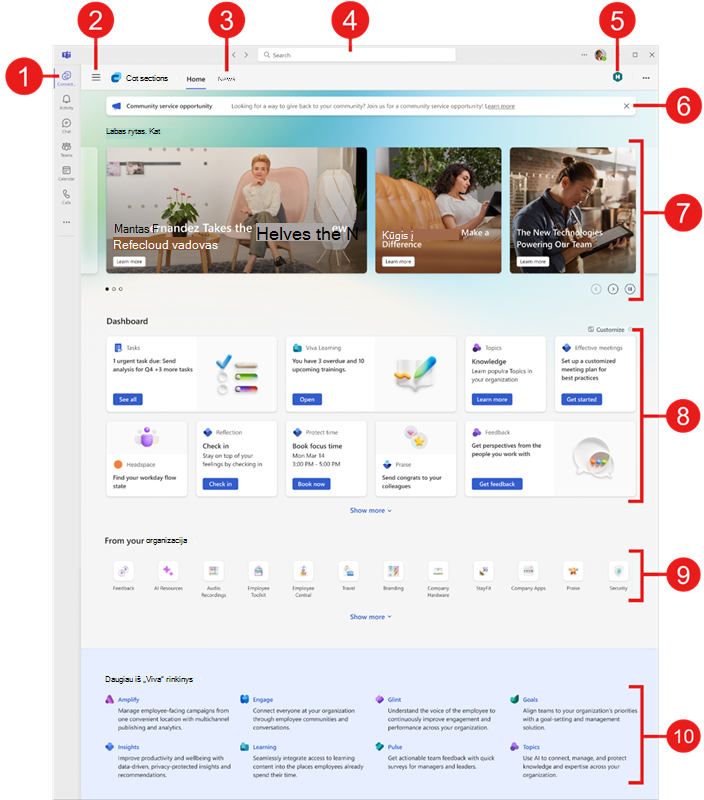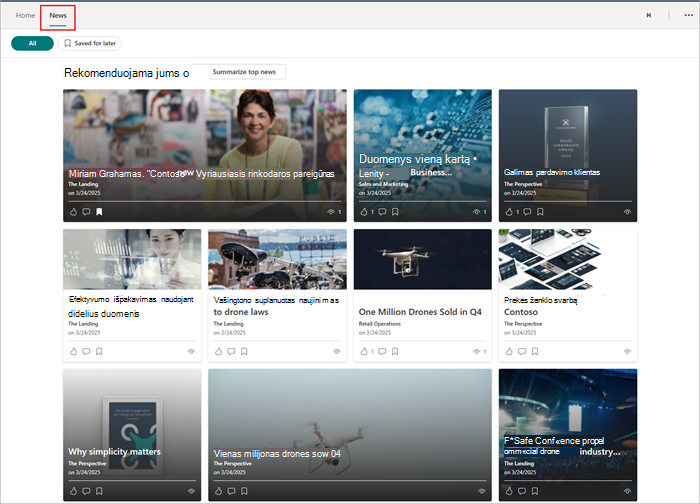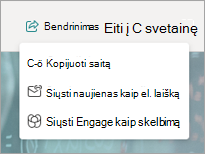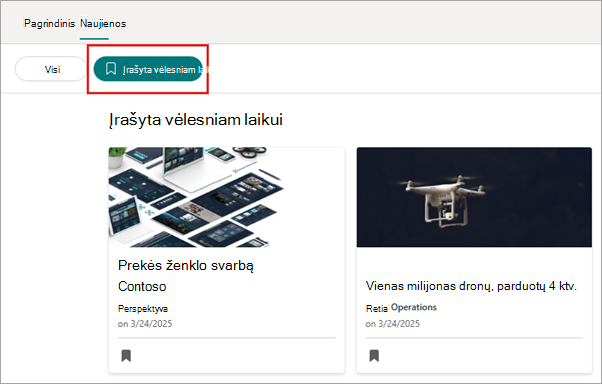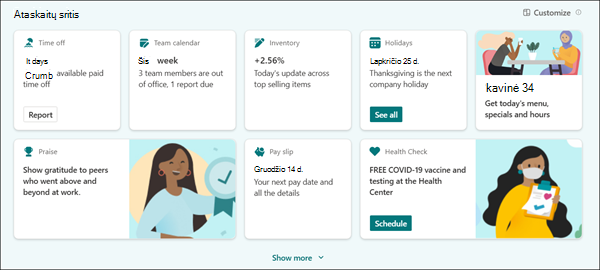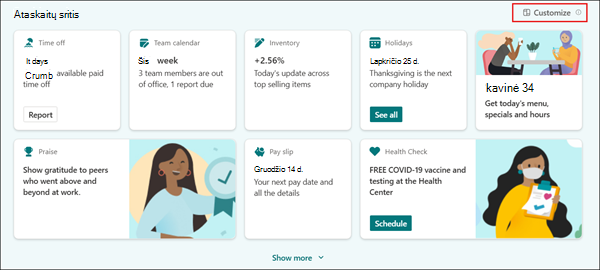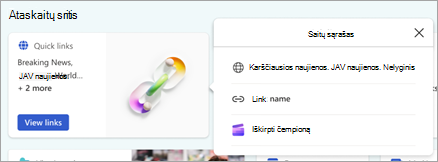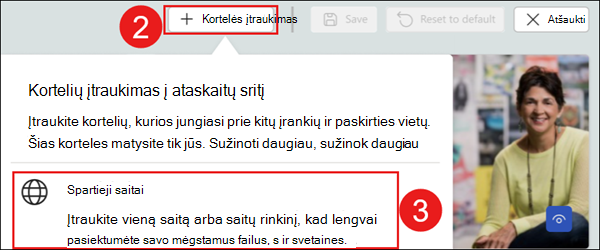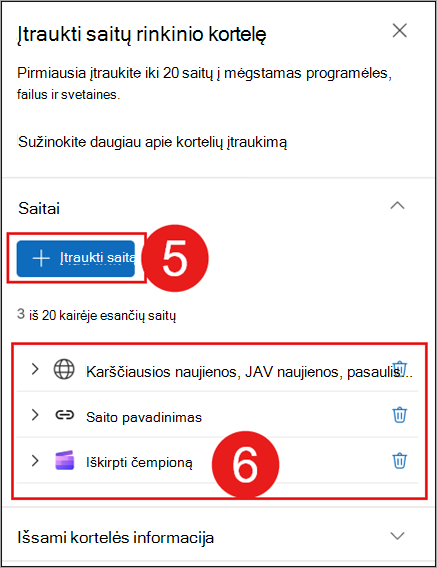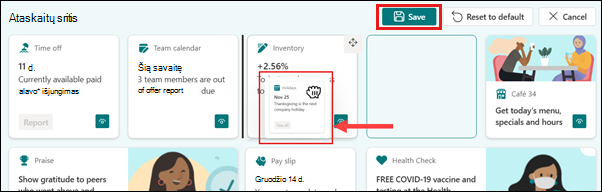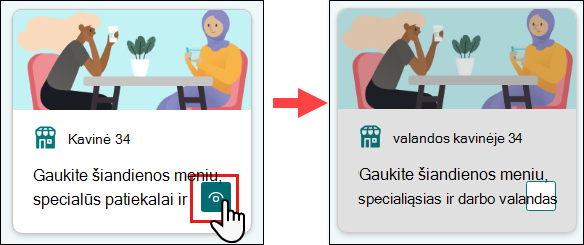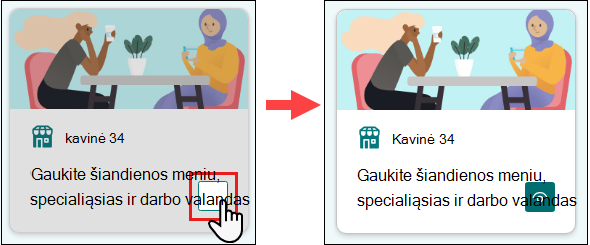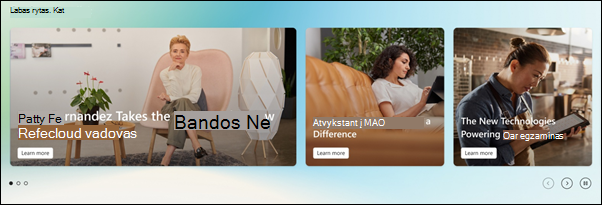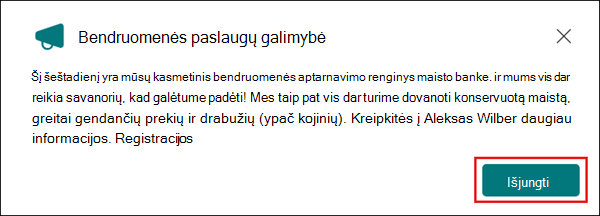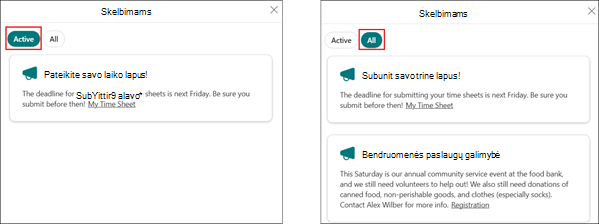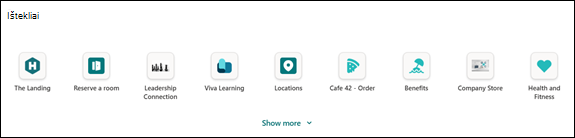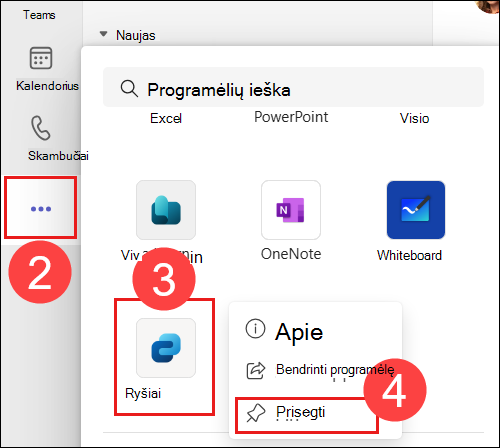„Viva Connections“ darbalaukyje
Taikoma
Viva Connections suteikia jūsų organizacijos vidiniams ištekliams "Microsoft Teams", kur lengviau bendrinti, bendradarbiauti ir kalbėtis vienoje vietoje. Atraskite įrankius, kurie padės jums atlikti kasdienes užduotis ataskaitų srityje, sužinoti apie organizacijos veiklą, padidinti ir kitas naujienas iš "SharePoint" svetainių naujienų skaitytuve ir gauti lengvą prieigą prie susijusio turinio išteklių. Naudokite naršymo parinktis, kad pereitumėte prie populiaresnio turinio, pvz., savo organizacijos nukreipimo puslapio ir kitų Viva patirčių.
Pastabos:
-
Tik savininkai ir nariai galės redaguoti organizacijos Connections funkcijas.
-
Naujienų skaitytuvė pateikiama vartotojams, kurie pakeis dabartinę informacijos santraukų patirtį staliniuose kompiuteriuose, žiniatinklyje ir mobiliuosiuose įrenginiuose. Šį naujinimą planuojama įdiegti visiems klientams visuose įrenginiuose iki 2025 m. balandžio mėn. pabaigos.
Darbalaukio Connections apžvalga
Prieiga prie Connections naudojant "Teams", "SharePoint" pagrindinį puslapį arba "Viva Suite Home" svetainę suteikia nuoseklią patirtį per kelis įvesties taškus.
-
Pereikite prie nukreipimo funkcijų programoje "Teams": Programų juostoje esančiame meniu pasirinkite piktogramą, kurią organizacija naudoja Viva Connections. Įvesties vieta bus tokia pati tiek staliniams kompiuteriams, tiek mobiliesiems įrenginiams. Jei jūsų organizacija to nepadarė, galite prisegti Connections prie "Teams" programos juostos, kad būtų lengviau pasiekti.
-
Lengvai pasiekite kitas Viva funkcijas:Jei jūsų organizacija naudoja kitas Viva funkcijas, pasirinkite tris juostas, kad pamatytumėte, kokios funkcijos pasiekiamos. Pasirinkite Viva programėlę, kad perjungtumėte įrankius.
-
Peržiūrėkite naujienas naujienų skaitytojui: "SharePoint" naujienos pateikiamos iš vartotojo stebimų svetainių, dažnai lankomų svetainių, populiarių svetainių, namų svetainės, organizacijos naujienų svetainių ir naujienų įrašų, kuriuos publikavo žmonės, su kuriais vartotojas dirba.
-
Aprėpties ieška Connections: Vartotojai gali ieškoti Connections naudodami ieškos juostą, kol naudojatės Connections funkcijomis. Kai vartotojas renka tekstą, rodoma parinktis ieškoti rezultatų Connections (arba "Teams").
-
Pereikite į pagrindinį organizacijos nukreipimo puslapį:Jei jūsų organizacija turi tinkintą nukreipimo funkciją, viršutiniame dešiniajame kampe matysite saitą, kuris rodomas kaip piktograma ir etiketė. Kai pasirinksite saitą, būsite nukreipti į savo organizacijos nukreipimo puslapį programoje "Teams".
-
Peržiūrėti pranešimus: svarbūs nuo laiko skirti pranešimai, skirti organizacijos vartotojams, rodomi Connections patirties viršuje (būtina „Microsoft Viva“ rinkinys arba Viva bendravimo ir bendruomenių licencija).
-
Gaukite organizacijos naujienas: teminis ekranas dinamiškai rodo turinį iš namų svetainės, naujienas iš "SharePoint" svetainių ir saitus į straipsnius ar kitas "SharePoint" svetaines.
-
Naudokite ataskaitų sritį, kad pasiektumėte užduotis ir įrankius: Sąveikaukite su kortelėmis ataskaitų srityje pasirinkdami jas, kad užbaigtumėte kasdienes užduotis ir pasiektumėte populiarius įrankius. Jūsų organizacija įtrauks korteles, kurios buvo specialiai parinktos jūsų vaidmeniui, ir gali rodyti dinaminį turinį, kuris keičiasi atsižvelgiant į jūsų vaidmenį. Vartotojai taip pat galės tinkinti ataskaitų sritį tam tikru mastu įtraukdami asmeninių kortelių, perkeldami dažnai naudojamas korteles ir paslėpdami retai naudojamas korteles. Šie pasirinktiniai pakeitimai bus taikomi tik vartotojo ataskaitų srityje.
-
Pasiekite populiarias paskirties vietas savo organizacijoje:Išteklių skyriuje rasite saitus su daugiau portalų ir paskirties vietų, kurias teikia jūsų organizacija.
-
Sužinokite, kokios Viva funkcijos pasiekiamos: Jūsų organizacija gali naudoti daugiau nei vieną Viva patirtį, kad padėtų rengti mokymus, bendravimą, žinių valdymą ar gerovę. Visos galimos Viva funkcijos bus rodomos po ištekliais. Pasirinkite vieną, kad pereitumėte prie kitos patirties. Sužinokite daugiau apie kitas Viva funkcijas.
Daugiau informacijos, kaip pasiekti Connections darbalaukyje, žr. skyrių apie Connections naudojimą darbalaukyje.
Connections naujienų skaitytuvą
Pastaba: Naujienų skaitytuvė pateikiama vartotojams, kurie pakeis dabartinę informacijos santraukų patirtį staliniuose kompiuteriuose, žiniatinklyje ir mobiliuosiuose įrenginiuose. Šį naujinimą planuojama įdiegti visiems klientams visuose įrenginiuose iki 2025 m. balandžio mėn. pabaigos.
Naujienų skaitytuvas teikia vartotojams "SharePoint" naujienas iš įvairių organizacijos svetainių, sustiprintų naujienų, vartotojo stebimos svetainės, dažnai naudojamų svetainių ir žmonių, su kuriais vartotojas dirba.
Naujienų elementai pateikiami kaip naujienų kortelės tvarkingai ir lengvai pasiekiami įtraukiantys skaitytojai skirtuke Naujienos skirtuke Connections patirtis.
Kai vartotojai pasiekia skirtuką Naujienos, jie mato savo naujienų informacijos santrauką kortelių tinklelio makete. Pasirinkus kortelę, naujienos atidaromos pačioje Connections programėlėje įtraukiantį skaitytuvą, turintį prieigą prie bendrinimo parinkčių ir galimybę pasiekti naujienų elementą naršyklėje.
Vartotojai naujienų kortelėje gali pasirinkti piktogramą nykščiai aukštyn (
Naujienų elementus, kurie pažymėti, galima pasiekti naujienų skaitytuvo funkcijų viršuje pasirinkus Įrašyta.
Vartotojai galės apibendrinti populiariausius naujienų straipsnius savo naujienų informacijos santraukoje naudodami mygtuką Apibendrinti populiariausias naujienas , esantį skirtuko Naujienos dalyje Visos . Norėdami gauti daugiau informacijos, žr. straipsnį apie "Copilot powered news summary" ir " Copilot powered news summary" DUK.
Pastaba: "Copilot" maitinamų naujienų suvestinė šiuo metu pasiekiama tik naudojant "Microsoft Teams" kompiuterio versiją ir pateikiama vartotojams, turintiems Microsoft 365 Copilot licenciją.
Connections ataskaitų sritis
administratorius nustatė Connections ataskaitų sritį, kad suteiktų prieigą prie kortelių, kurios gali padėti atlikti populiarias užduotis ir pasiekti įrankius, susijusius su jūsų vaidmenimis. Daugelyje kortelių yra dinaminis turinys, kuris keičiasi atsižvelgiant į laiko požiūriu svarbias užduotis, pvz., būsimų mokymo kursų baigimą, dokumentų patvirtinimą, sužinokite apie būsimus įvykius ir kt. Kai kurios ataskaitų srities kortelės gali būti skirtos konkrečioms organizacijos vartotojų grupėms, todėl bus rodomos tik aktualios kortelės.
Vartotojai gali atlikti tam tikrą ataskaitų srities tinkinimą įtraukdami, paslėpdami, rodydami ir perkeldami korteles. Šie pakeitimai bus rodomi tik vartotojui ir jų gali nepaisyti organizacijos atsiųsti naujinimai. Žr. straipsnį apie ČIA YRA TURINYS TRŪKSTA - TIESIOG PASTEBIU, KAIP AŠ PERŽIŪRĖTI, KUR PRIDĖTI KEISTI MAN REIKIA.
Jei ataskaitų srityje yra daugiau kortelių, kurias galima rodyti dviejose eilutėse, pasirinkite Rodyti daugiau , kad išplėstumėte ataskaitų sritį, kad būtų rodomos papildomos kortelės.
Daugiau informacijos apie tikslinę auditoriją žr. kaip taikymas pagal auditoriją taikomas ataskaitų srities kortelėms. Norėdami gauti daugiau informacijos apie galimų kortelių tipą, žr. Viva Connections galimas ataskaitų srities korteles.
Ataskaitų srities kortelės maketo tinkinimas
Ataskaitų srityje galite naudotis keliomis tinkinimo parinktimis. Įtraukite ataskaitų srities kortelę, kad galėtumėte valdyti konkrečią užduotį, pertvarkykite ataskaitų srities korteles pagal savo prioritetą, paslėpkite korteles, kurias retai naudojate arba rodote paslėptas korteles. Visi ataskaitų srityje atlikti pakeitimai bus taikomi visuose darbalaukio ir mobiliųjų įrenginių egzemplioriuose ir turės įtakos tik ataskaitų srities rodiniui.
Pastaba: Ataskaitų srities tinkinimas gali užtrukti iki 24 valandų, kad būtų galima sinchronizuoti platformose.
Norėdami pradėti, virš ataskaitų srities kortelių pasirinkite piktogramą Tinkinti .
Asmeninės ataskaitų srities kortelės įtraukimas
Į ataskaitų sritį galite įtraukti sparčiųjų saitų kortelę, kuri leis įtraukti saitų į parankinius failus, programas ir svetaines rinkinį.
-
Virš ataskaitų srities pasirinkite Tinkinti .
-
Pasirinkite Įtraukti kortelę.
-
Pasirinkite Spartieji saitai.
-
Kortelė bus įtraukta į ataskaitų sritį ir bus atidaryta ypatybių sritis.
-
Dalyje Saitai pasirinkite + Įtraukti saitą , kad įtrauktumėte URL, svetainės puslapį arba failus. Įtraukti saitai rodomi po mygtuku + Įtraukti saitą. Galite įtraukti iki 20 saitų.
-
Įtraukus saitus, galima redaguoti šiais būdais:
-
Pertvarkyti – pasirinkite ir vilkite į kairę nuo saito, kad pakeistumėte jo vietą sparčiųjų saitų sąraše.
-
Naikinti – pasirinkite šiukšlinę, kad panaikintumėte pasirinktą saitą.
-
Redaguoti – pasirinkite rodyklę, kad redaguotumėte saito URL, pavadinimą ir piktogramą.
-
-
Dalyje Kortelės išsami informacija galite redaguoti dydį, pavadinimą, piktogramą ir vaizdą, rodomus sparčiųjų saitų ataskaitų srities kortelėje.
-
Baigę, ypatybių srities viršutiniame dešiniajame kampe pasirinkite X , kad uždarytumėte.
-
Pasirinkite Įrašyti.
Pastaba: Norėdami vėl pasiekti vartotojo įtrauktą ataskaitų srities kortelės parametrus, pasirinkite Tinkinti, tada palaikykite pelės žymiklį virš kortelės ir pasirinkite redagavimo piktogramą.
Perkelti ataskaitų srities korteles
-
Virš ataskaitų srities pasirinkite Tinkinti .
-
Pasirinkite ir vilkite ataskaitų srities kortelę į naują vietą ataskaitų srityje.
-
Pasirinkite Įrašyti.
-
Patvirtinime pasirinkite Įrašyti , kad įrašytumėte keitimus darbalaukio ir mobiliųjų įrenginių ataskaitų srityje.
Slėpti ataskaitų srities korteles
-
Virš ataskaitų srities pasirinkite Tinkinti .
-
Pasirinkite matomą piktogramą apatiniame dešiniajame ataskaitų srities kortelės kampe. Kortelė taps pilka ir matoma piktograma išnyks.
-
Pasirinkite Įrašyti.
-
Patvirtinime pasirinkite Įrašyti , kad įrašytumėte keitimus darbalaukio ir mobiliųjų įrenginių ataskaitų srityje.
Rodyti paslėptas ataskaitų srities korteles
-
Virš ataskaitų srities pasirinkite Tinkinti .
-
Apatiniame dešiniajame ataskaitų srities kortelės kampe pažymėkite tuščią lauką . Kortelė nebebus pilka ir bus rodoma matoma piktograma.
-
Pasirinkite Įrašyti.
-
Patvirtinime pasirinkite Įrašyti , kad įrašytumėte keitimus darbalaukio ir mobiliųjų įrenginių ataskaitų srityje.
Ataskaitų srities kortelių nustatymas iš naujo į numatytąsias
-
Virš ataskaitų srities pasirinkite Tinkinti .
-
Pasirinkite Nustatyti iš naujo į numatytuosius.
-
Pasirinkite Įrašyti.
-
Patvirtinime pasirinkite Įrašyti , kad įrašytumėte keitimus darbalaukio ir mobiliųjų įrenginių ataskaitų srityje. Jūsų ataskaitų sritis bus nustatyta iš naujo į numatytąjį rodinį, sukurtą jūsų organizacijos.
Dėmesio
Rekomenduojamas ekranas yra Viva Connections patirties viršuje skirtuke Ataskaitų sritis. Ji reklamuoja naujienas, publikuojamas esamose "SharePoint" namų svetainėse iš visos organizacijos, suteikdamas pastovų informacijos srautą.
Pasirinkite naujienų istorijas, kai jos peržiūrimos, arba naudokite rekomenduojamoje srityje esančius naršymo valdiklius, kad slinktumėte reklaminę juostą.
Pastaba: Jei nėra naujienų, kurios būtų rodomos visoje organizacijoje, ši sekcija bus sutraukta.
Pranešimai darbalaukyje Connections
Kartais jūsų organizacija gali naudoti pranešimų funkciją, kad su vartotojais bendrinkite su laiku svarbius pranešimus. Šie pranešimai bus rodomi vartotojams Connections staliniuose arba mobiliuosiuose įrenginiuose.Frontline workers also see any Microsoft Teams Channel announcements display within Connections in the announcement banner on desktop and mobile experiences. Frontline workers then select the link within the announcement in Connections to be redirected to the Teams Channel where the announcement was made. Norėdami gauti daugiau informacijos, žr. kaip "Teams" kanalo pranešimai rodomi Connections, skirti "Frontline" darbuotojams.
Pastaba: Vartotojai privalo turėti „Microsoft Viva“ rinkinys arba Viva Communications and Communities" licenciją, kad galėtų naudoti pranešimų funkciją. Daugiau informacijos žr. Microsoft Viva planus ir kainas.
Skelbimų peržiūra ir atmetimas
Kai jūsų organizacija siunčia pranešimą, jis bus rodomas virš naujienų dėmesio centro. Norėdami peržiūrėti kelis skelbimus, naudokite naršymo valdiklius.
Pasirinkite skelbimą , kad būtų rodoma daugiau informacijos. Pranešimas bus atidarytas mažame lange ir bus rodomas visas pranešimas. Norėdami atmesti pranešimą, pasirinkite Atmesti.
Pastaba: Pranešimo siuntėjas gali išjungti parinktį atmesti pranešimą. Jei įjungta, skelbimas bus rodomas iki jo galiojimo pabaigos datos.
Baigę pasirinkite X viršutiniame dešiniajame kampe, kad uždarytumėte.
Peržiūrėti visus pranešimus ir atmestus pranešimus
Norėdami peržiūrėti visus pranešimus ir atmestus pranešimus:
-
Ataskaitų srityje pasirinkite Peržiūrėti viską pranešimų juostoje .
-
Visi aktyvūs skelbimai bus rodomi skirtuke Aktyvus .
-
Pasirinkite Visi , kad būtų rodomi visi pranešimai, kurių galiojimo laikas nėra pasibaigęs, įskaitant atmestus pranešimus.
-
Baigę pasirinkite X viršutiniame dešiniajame kampe, kad uždarytumėte.
Viva Connections ištekliai
Ištekliai pateikia saitus į populiariausias jūsų organizacijos svetaines ir yra po Connections patirties ataskaitų sritimi. Jūsų organizacija gali pateikti naršymo saitus su kitomis vidinėmis "SharePoint" svetainėmis arba pateikti saitus su kitais ištekliais. Kai kurie ištekliai gali būti skirti konkrečioms organizacijos vartotojų grupėms, todėl bus matomi tik su jumis susiję saitai.
Jei yra daugiau išteklių, kuriuos galima rodyti, pasirinkite Rodyti daugiau , kad išplėstumėte rodinį, kad būtų rodomi papildomi išteklių saitai.
Daugiau informacijos apie tikslinę auditoriją žr. kaip taikymas pagal auditoriją taikomas ištekliaus saitams.
Connections programos prisegimas prie "Teams" programos juostos
Jei jūsų Connections programa nebuvo prisegta prie "Teams" programos juostos, galite prisegti programą patys atlikdami šiuos veiksmus:
-
Atidarykite "Teams" programą savo kompiuteryje.
-
Norėdami peržiūrėti daugiau programų, programų juostoje pasirinkite daugtaškį .
-
Slinkite per programėlių sąrašą, kol rasite Viva Connections (arba piktogramą, kurią naudoja jūsų organizacija).
Pastaba: Jei nerandate programėlės sąraše, naudodami ieškos juostą ieškokite Viva Connections.
-
Dešiniuoju pelės mygtuku spustelėkite Viva Connections (arba piktogramą, kurią naudoja jūsų organizacija), tada pasirinkite Prisegti.
Sužinokite daugiau
Viva Connections mobiliuosiuose įrenginiuose
Skelbimų naudojimas Viva Connections